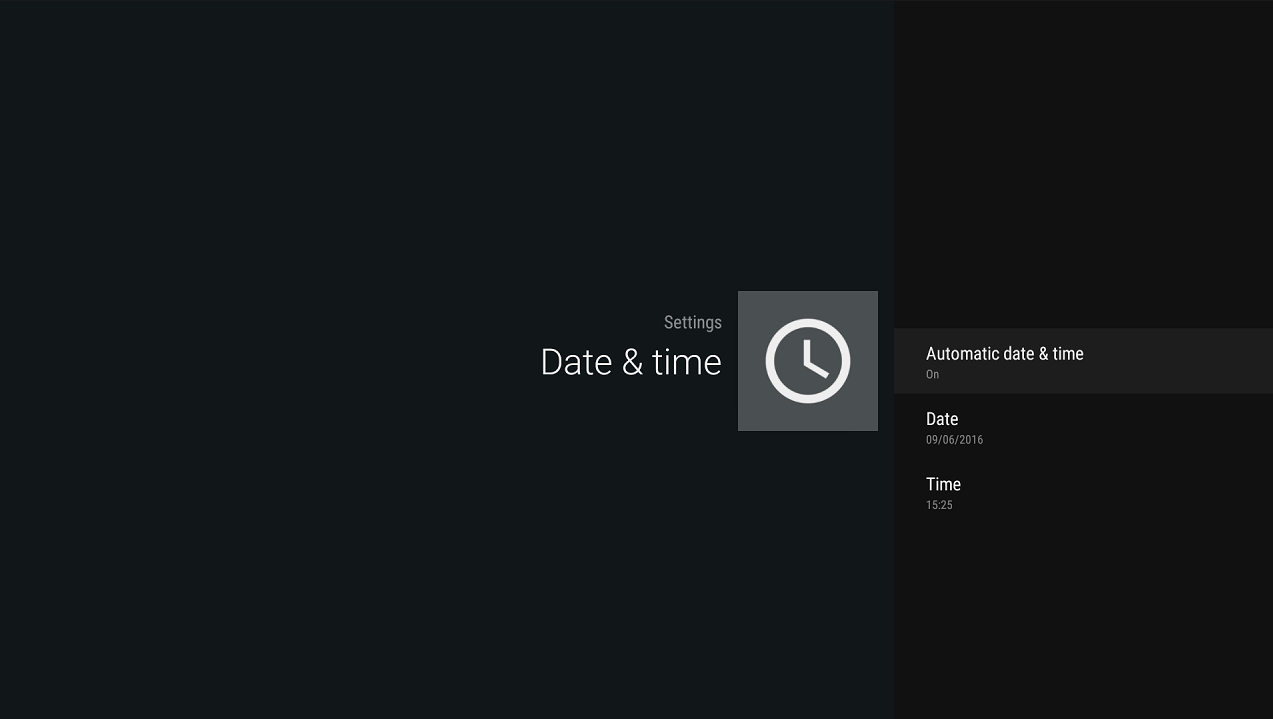Hvis du finner ut at tiden på din DroiX® er feil, eller har blitt bedt om å sjekke den av en annen grunn, les videre!
Du må først klikke på Innstillinger-ikonet på DroiX®s startskjerm. Det vil normalt være ett eller to tannhjul, eller en serie glidere.
Hvis du ikke finner et slikt ikon, åpne listen over installerte applikasjoner og finn innstillinger der. De fleste enheter vil bruke et ikon av en sirkel med seks prikker eller en «Mine apper"-etikett for å få opp listen over alle appene dine.
Hvis du har et fargerikt innstillingsområde
Klikk kategorien Annet . Klikk nå på knappen Flere innstillinger . Rull ned og klikk på dato og klokkeslett i systemområdet . Hvis enheten din har en internettforbindelse uten noen blokkeringer på plass, bør det være nok å la Automatisk dato og klokkeslett være krysset av. Hvis tidssonen er feil, endrer du den til din nåværende posisjon. Hvis du ikke får tilgang til Internett-tidsservere med din nåværende internettforbindelse, kan du fjerne merket for Automatisk dato og klokkeslett og angi dato og klokkeslett manuelt.
Hvis du har et monokromt grensesnitt for Innstillinger med alternativer oppført til venstre

Rull helt til bunnen av listen over Innstillinger. Klikk på Dato og klokkeslett og følg de samme trinnene som ovenfor. Titler kan avvike med noen få ord, men alternativene vil ha samme effekt.
Hvis du har et monokromt grensesnitt med rader og kolonner med snarveier for innstillinger




Gå ned en rad og klikk på Dato og tid . Som med den første enheten, merk av for Automatisk dato og klokkeslett er slått på.



Hvis klokkeslettet er riktig, men av med noen timer, må du gå tilbake én skjerm og bla til høyre for å klikke på Flere innstillinger. Klikk på Dato og tid, og du vil nå kunne justere tidssonen til din nåværende plassering. Hvis den er satt til GMT, men vi bruker britisk sommertid når du leser dette innlegget, velg BST/britisk sommertid for å få klokken til å stemme overens.
Hvis ingen av de ovennevnte hjalp, prøv å installere ClockSync – https://play.google.com/store/apps/details?id=ru.org.amip.ClockSync&hl=en_GB – fra Googles Play Store på din DroiX®. Hvis du ikke har brukt Play Store før, se https://droix.net/first-run-of-googles-play-store/ . Med denne applikasjonen kan du tvinge en oppdatering til å bli presset gjennom (igjen forutsatt at Internett-leverandøren din ikke blokkerer bestemte porter eller bestemte tidsservere.